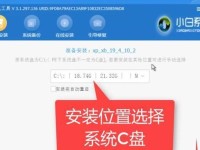重装系统是解决电脑问题、提高性能和清理垃圾文件的常见方法之一。对于Dell电脑用户来说,重装系统可能会有些困惑。本文将详细介绍如何操作重装系统的Dell电脑,让你能够轻松完成这个任务。
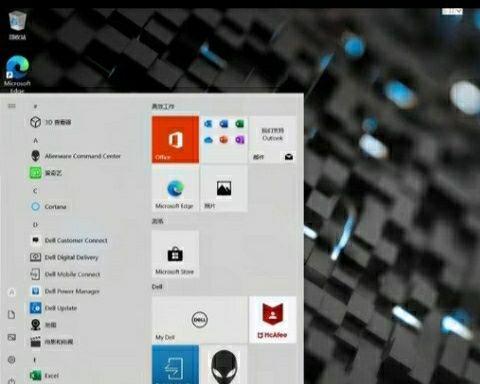
1.确定系统镜像和驱动:在开始重装系统之前,你需要确定要使用的系统镜像和相应的驱动程序。通过Dell官方网站或系统恢复分区可以找到这些文件,确保下载的镜像版本与你的电脑型号和配置相匹配。
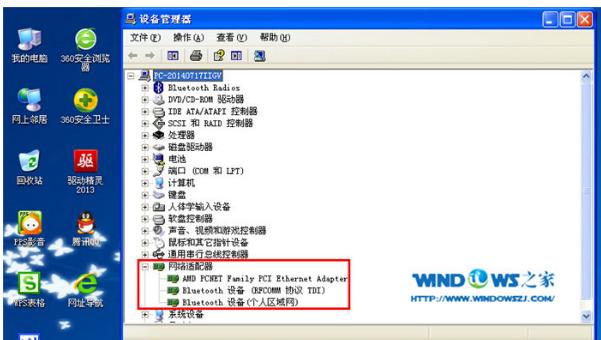
2.备份重要数据:重装系统会清空电脑上的所有数据,因此在进行此操作之前,请务必备份所有重要的文件和数据。你可以使用外部硬盘、云存储或其他存储设备进行备份。
3.创建启动盘:为了重装系统,你需要创建一个可引导的安装介质。你可以使用USB闪存驱动器或光盘来创建这样的启动盘。确保你的启动盘与你下载的系统镜像相匹配。
4.进入BIOS设置:在重启电脑之前,按下Dell电脑开机时显示的启动选项键,进入BIOS设置。在BIOS设置中,将启动顺序更改为首先从启动盘引导。
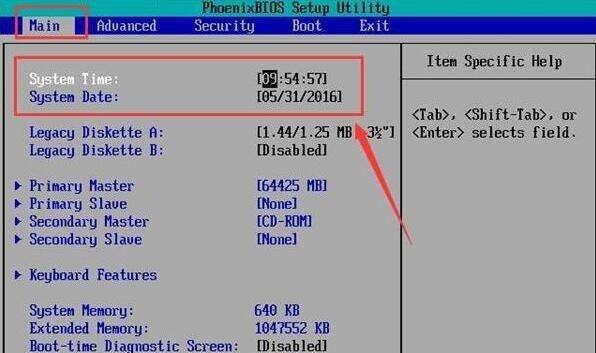
5.启动系统安装程序:将启动盘插入电脑,并重新启动。你的电脑将从启动盘引导,并进入系统安装程序。根据屏幕上的提示进行操作,选择语言、时区和其他设置。
6.分区和格式化硬盘:在安装程序的分区界面,选择要安装系统的硬盘,并进行分区和格式化。你可以选择将整个硬盘用于系统安装,或者自定义分区。
7.安装操作系统:选择你下载的系统镜像文件,并将其安装到指定的分区中。安装过程可能需要一些时间,耐心等待直到完成。
8.安装驱动程序:一旦系统安装完成,你需要安装相应的驱动程序以确保Dell电脑的正常运行。你可以使用之前备份的驱动程序或从Dell官方网站下载最新版本的驱动程序。
9.更新系统和软件:安装完驱动程序后,运行WindowsUpdate或DellUpdateManager来更新系统和软件。这可以提供更好的性能、安全性和稳定性。
10.安装常用软件:安装系统后,你还需要安装一些常用软件,如浏览器、办公套件、杀毒软件等。确保从官方网站下载软件以避免安全风险。
11.恢复备份的数据:在完成重装系统后,将之前备份的数据复制回你的电脑。确保检查所有文件和文件夹是否完整。
12.配置个性化设置:重新配置电脑的个性化设置,如桌面壁纸、屏幕分辨率、电源选项等。根据自己的喜好进行调整。
13.安装常用工具和驱动程序:除了常用软件外,你还可以安装一些常用工具和驱动程序,如压缩软件、影音播放器等,以满足个人需求。
14.清理和优化系统:重装系统后,你可以利用一些优化工具清理垃圾文件、优化注册表和提高系统性能。谨慎选择并遵循操作指南。
15.创建恢复镜像:在完成所有设置和优化后,建议创建一个系统恢复镜像。这样,在将来遇到问题时,你可以快速恢复到此刻的系统状态。
重装系统对于Dell电脑用户来说并不是一件复杂的任务。通过正确的步骤和注意事项,你可以轻松地操作重装系统,并保持你的电脑正常运行和高效工作。记住备份重要数据,并根据需要安装驱动程序、更新系统和软件,同时进行必要的清理和优化。重装系统后,创建一个恢复镜像以备将来之需。